
こんにちは、ロゴスウェア カスタマーサポート担当の伊沢です。
弊社では、お客様からいただいた製品に関するご意見やご要望を解決すべく、定期的に製品のバージョンアップを行っています。
今回はその中でも、8月に実施されたPlatonお手軽スタートパックのバージョンアップ(ver.1.11.2)によって解決できるようになった「MP4動画の教材を開くのに時間がかかる」という問題の解消方法についてご紹介します。
何が問題だったのか
Platonをご利用のお客様から、「MP4動画の教材を開く際、再生ボタンが表示されるまでに時間がかかる」というフィードバックを多くいただいていました。
これは、MP4形式の「動画を再生する際は一度に全体を読み込む必要があり、特に長時間の動画やファイルサイズが大きい場合に表示に時間がかかる」という仕様によって発生していた問題でした。
今まではPlatonに動画ファイルの教材を登録しようとすると、MP4形式しか対応していなかったため、この問題は回避できなかったのですが、ver.1.11.2よりHLS形式の動画も教材として登録可能となり、解決できるようになりました。
HLS形式とは?
HLS(HTTP Live Streaming)は、動画をチャンクという複数の小さなファイルに分割して順に配信する形式です。
これにより、必要な部分から順次読み込みを行うため、教材を開いてから再生ボタンが表示されるまでの時間が大幅に短縮されます。
▼MP4形式とHLS形式のファイル構造の違い
MP4)
音声、画像、字幕といったデータがひとかたまりになった単一のファイルです。
HLS)
細切れになった映像ファイル(TSファイル)と 再生時間や再生順序などを決めるインデックスファイル(m3u8ファイル)という2種類のファイルによって成り立っています。
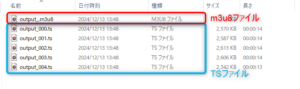
アップデートの内容
Platonのver.1.11.2よりHLS形式の動画も教材として登録できるようになりました。
▼Platonの教材アップロード画面(ver.1.11.2以降)
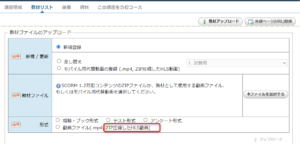
既に公開しているMP4形式の動画教材は、動画の形式をHLS形式に変換してから教材を差し替えることで、動画再生までの時間を短縮することができます。
また、MP4形式に比べ、HLS形式の動画の方が流量を節約することができます。
HLS変換ツールについて
MP4動画をHLS形式にする方法はいくつかありますが、弊社ではPlatonお手軽プランをご契約のお客様向けに、簡単にMP4動画をHLS形式に自動変換する補助アプリ「LOGOSWARE Platon HLS変換ツール(2024年12月リリース)」をご用意いたしました。
インストール台数は無制限、そして無償でご利用いただけますので、ぜひご活用ください!
▼ダウンロード
LOGOSWARE Platon HLS変換ツールは こちら からダウンロードしてご利用ください。
※注意点※
「LOGOSWARE Platon HLS変換ツール」はPlatonお手軽プランをご利用いただいているお客様向けにご提供しているツールです。
Platonをご契約していないお客様にはご提供できませんので、ご了承ください。
最後に
いかがでしたでしょうか。
HLS形式であれば、Platonの受講者様により快適にご利用いただける他、流量の節約になったりなど運用管理者様側にもメリットが多いかと存じます。
今後も皆様のご意見をもとに、製品の改善に努めてまいりますので、
何かお困りごとや操作で不便に感じている点などございましたら、ご意見をいただけますと幸いです。